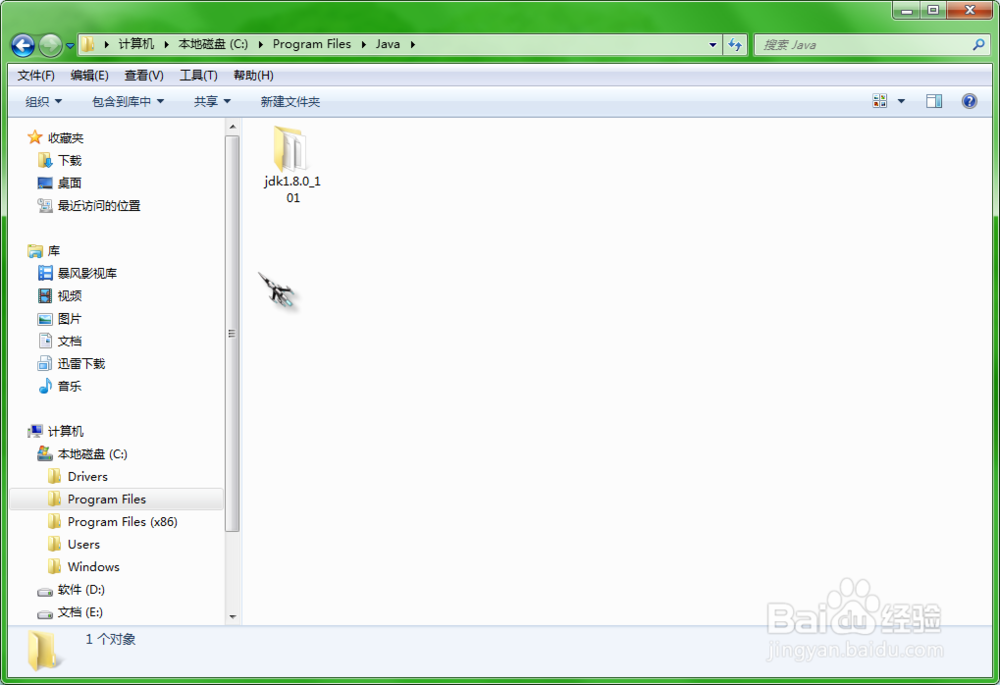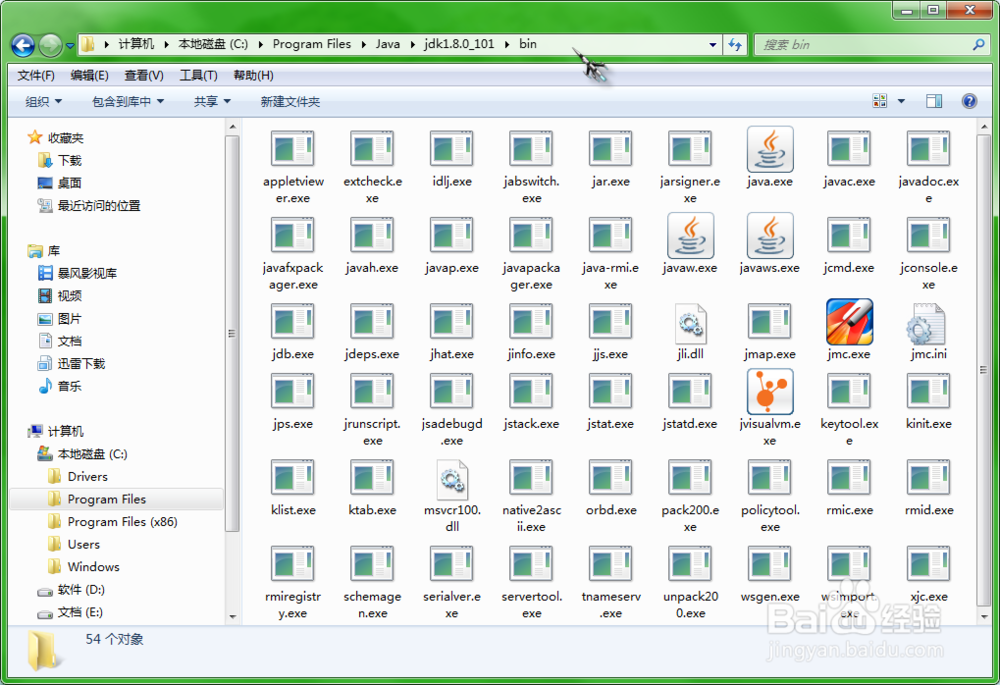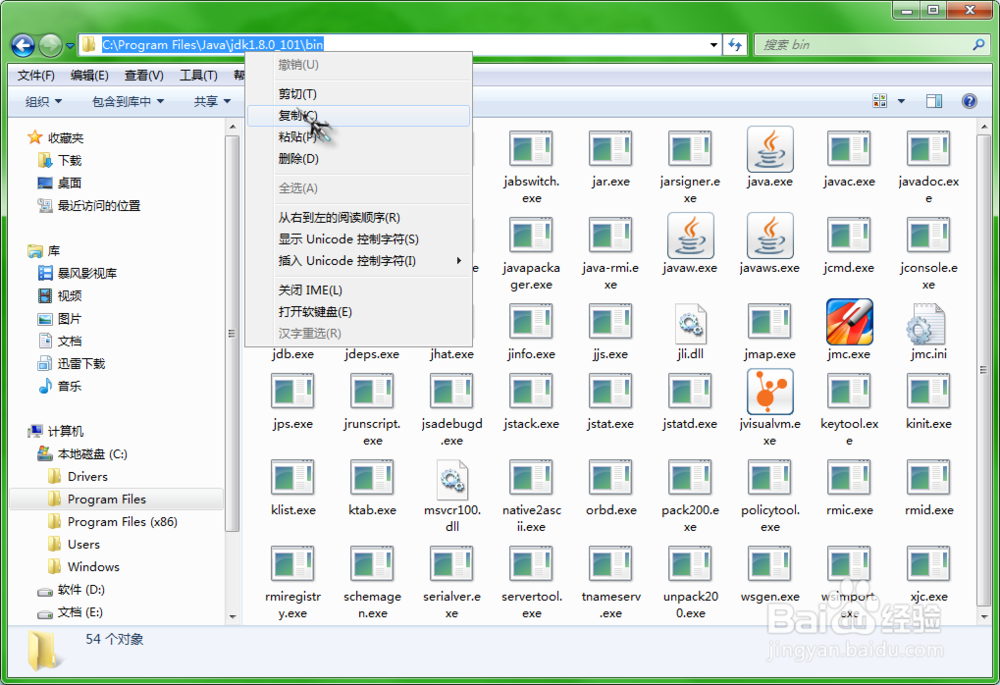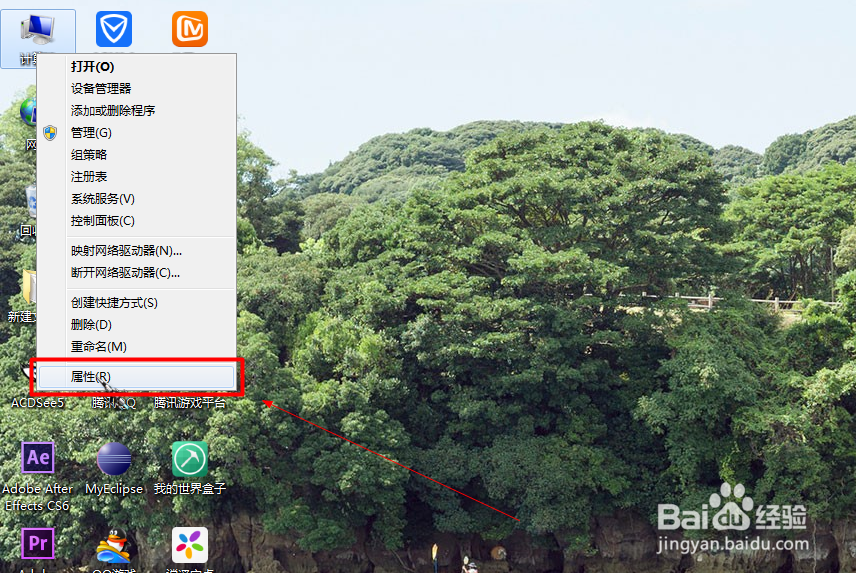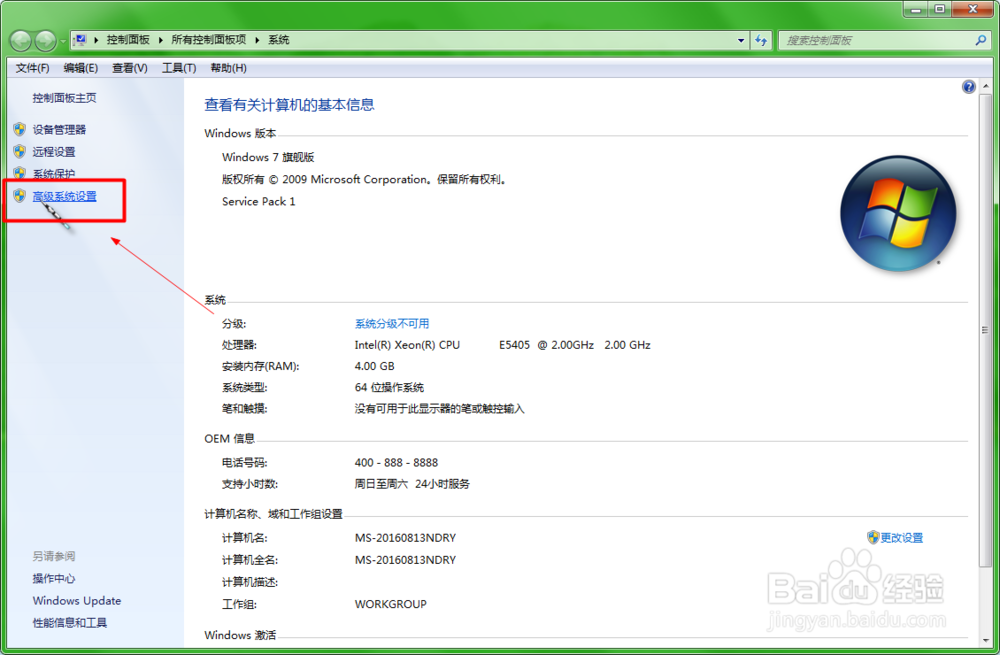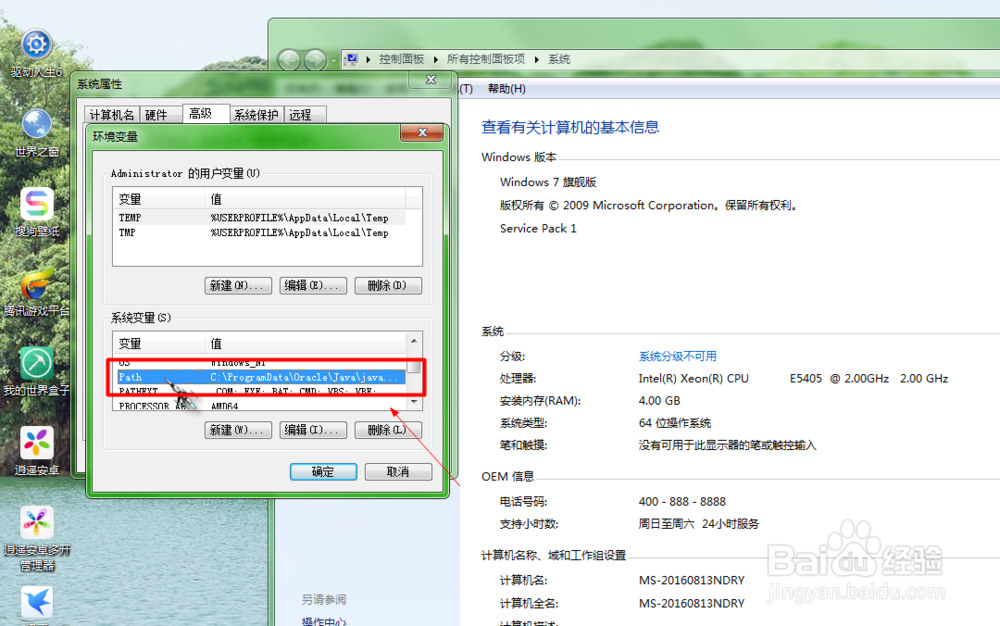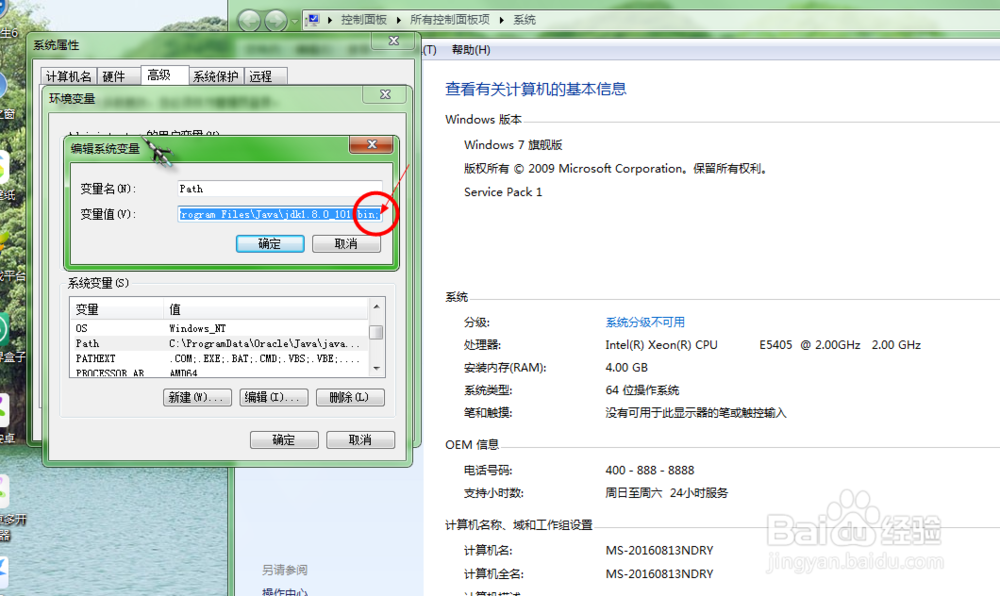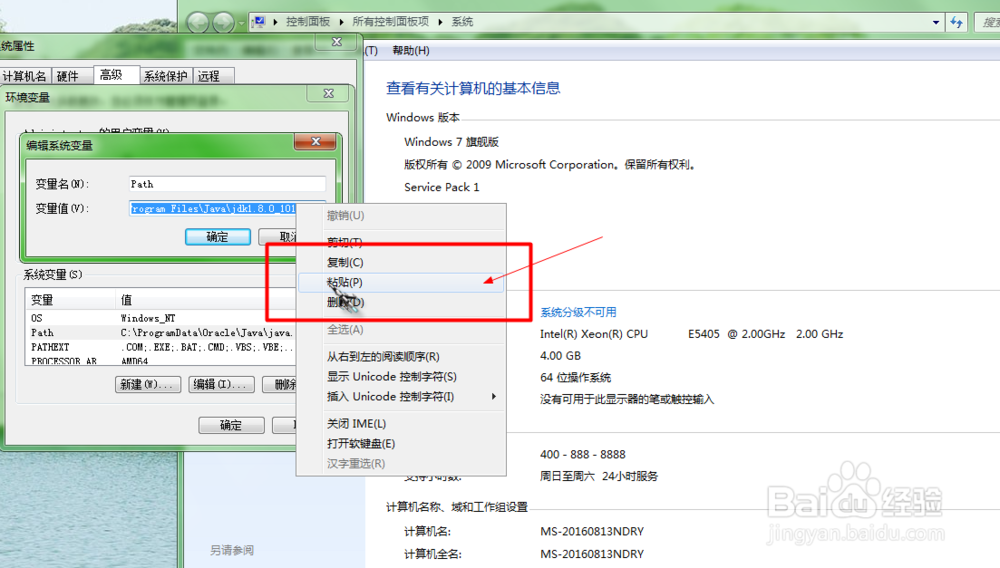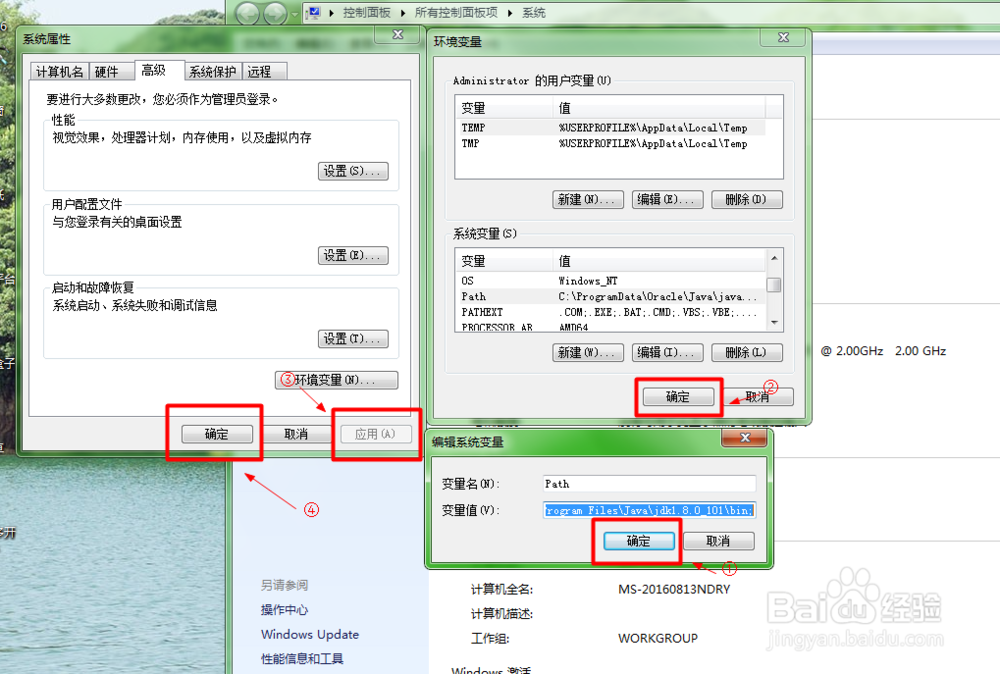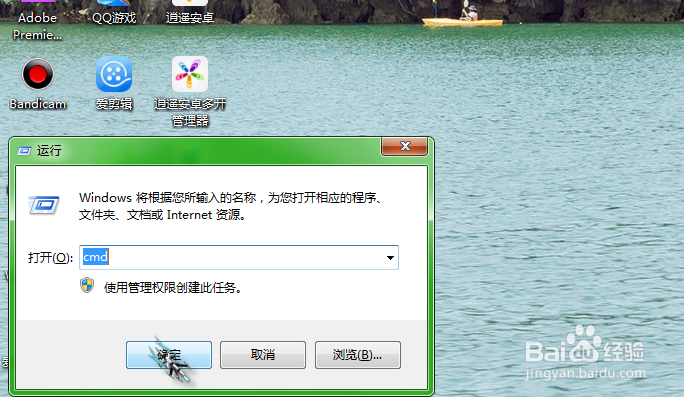如何JDK设置环境变量!
本文将向大家介绍JDK的安装与其环境变量的设置!
工具/原料
电脑
JDK
JDK:
1、找到你安装JDK的路径。
2、依次打开\jdk1.8.0_101\bin
3、复制其路径(只需在路径显示的那一栏目中单击一下就可以达到如图效果了)。
4、右击我的电脑——属性;
5、点击高级系统设置;
6、点击环境变量;
7、找到Path这个值,双击打开它。
8、找到这个环境中的最后一个值,看看有没有英文字符的“;”,如果没有就填上一个,切记是英文字符!!!
9、然后将刚才的路径粘贴上去,并在其末尾加上英文字符“;”。
10、然后点击确定——>确定——>应用——>确定!。
11、打开cmd(命令提示符,可以用win+R输入cmd打开,也可以在任意文件路径上输入cmd,要先删除其他的字符路径,回车运行)。
12、用英文输入java(或者javac都要小写,这取决于你是否在安装JDK时安装了ja箪滹埘麽va没有!)来测试你是否设置成功,如果显示几十行或十几行字符,或者说类似如图的情况就表示你设置成功了,其他都是错的!
声明:本网站引用、摘录或转载内容仅供网站访问者交流或参考,不代表本站立场,如存在版权或非法内容,请联系站长删除,联系邮箱:site.kefu@qq.com。
阅读量:79
阅读量:74
阅读量:33
阅读量:83
阅读量:33